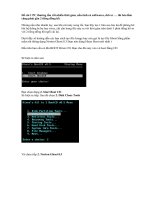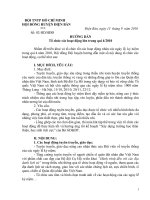huong dan xoa file rac trong window
Bạn đang xem bản rút gọn của tài liệu. Xem và tải ngay bản đầy đủ của tài liệu tại đây (181.21 KB, 2 trang )
Xóa file rác trong Windows XP bằng… tay không
Tại sao phải xóa file rác? Vì đây là một trong những nguyên nhân quan trọng làm hệ
thống ì ạch, thứ nữa là chiếm dung lượng ổ cứng (bạn cứ thử hai tháng không xóa xem,
nhất là máy tính nối mạng, chẳng có tới hàng Gb rác ý chứ !! ^^)
Việc dùng phần mềa bằng chương trình đôi khi không hiệu quả, hơn nữa lại tốn thêm tài
nguyên hệ thống để cài đặt,m để xóa file rác trong win xp không còn gì xa lạ đối với
chúng ta, nhưng việc xó trong khi chúng ta có thể tự xóa bằng tay ngon lành cành đào.
Bài viết này nói về xóa file rác trong windows XP. Cùng thử nhé:
1. Xóa các temp bằng cách vàoC:\WINDOWS\Temp và xóa tất cả những thứ
có trong này. Đây là các file tạm thời, như sau khi cài một chương trình nào
lớn, thông thường để lại khá nhiều file rác trong này. Hoặc bạn có thể vảo
Run (phím tắt phím cửa sổ+R) và gõ vào temp rồi enter. Chú ý là để xóa
được hết, các bạn nên tắt tất cả những tiến trình (chương trình) đang chạy.
2. Tương tự như trên, ta có thể vào những đường dẫn sau đây để xóa:
• C:\WINDOWS\Prefetch
• C:\WINDOWS\Downloaded Program Files
• C:\Documents and Settings\Administrator\Local Settings\History
• C:\Documents and Settings\Administrator\Local Settings\Temporary Internet
Files
• C:\Documents and Settings\Administrator\Cookies
• C:\Documents and Settings\Administrator\ApplicationData\Microsoft\O
ffice\Recent
Đây là các shortcut, file rác do các chương trình đã dùng trong windows để lại, các bạn
chú ý rằng nếu ko thấy các đường dẫn trên thì phải vào tools trên cửa
sổ explore: Tools -> Folder Options, chọn View. Trong Hidden files and folders,
bạn chọn Show hidden files and folders (bỏ chọn ở Hide extensions for known file
types và Hide protected operating system files (Recommended) để bật chế độ xem
các file ẩn trong windows.
3. Bạn cũng có thể tìm kiếm những file rác và trực tiếp xóa chúng đi. Để làm được
điều đó, bạn vào Start -> Search -> All files and folders. Trong All or part of
the file name, bạn nhập: *.bak; *.wbk; *.tmp; *.old; *.chk; *.~mp; *.grp;
~$?*.*; ~*.* và chọn Look in là My Computer rồi kích Search để tìm. Các file tìm
thấy sẽ hiện ở khung bên phải màn hình, bạn chỉ việc xoá toàn bộ là xong.(Tức là
các bạn mở khung tìm kiếm để tìm các file rác này và chỉ việc xóa. ) ^^
3. Còn mộtchú ý nữa, nếu bạn dùng IE hoặc Firefox thì nên xóa trực tiếp trong
trình duyệt, vừa nhanh vừa đảm bảo an toàn, Trong firefox có một phần lưu
trữ password của bạn, tớ chưa hiểu nhiều lắm nhưng chỉ cần biết được rằng:
khi bạn dùng máy tính ở nhà, chủ quan lưu pass mỗi khi firefox hỏi, là bạn có
thể bị lộ pass bất cứ lúc nào, nhỡ ai đó ác ý thì chỉ cần họ nghịch ngợm thui
cũng đủ chít rùi, pass đó được lưu ở trong Tools/options/security trong
phần save password, nhưng bạn ko phải vào đây xóa, ta
vàoTools/options/privacy và bấm clear now Tích chọn xóa tất cả thế là
xong
4.
5. .
• Còn trong IE ta vào Tools/ Internet options Trong thẻ tab general(cài đặt
chung), ở đâu có chữ clear và chữ delete thì bấm vào xóa hết cho tớ, cũng
trong thẻ này bấm vào setting, một cửa sổ mới hiện ra bấm vào view files
và xóa hết mọi thứ trong cửa sổ hiện ra, đây chính là Temporary Internet
Files mà ta đã xóa ở trên nhưng ko phải dò đường dẫn, thía thui. Cẩn thận
hơn nữa thì vào thẻ tab content và xóa nốt trongClear SSL state. Xong!
Công việc này sẽ khiến bạn gặp một số phiền phức nho nhỏ như khi bạn muốn vào
nhanh một trang web đã duyệt trước đó bằng cách gõ vào thanh addrees, bình
thường các bạn chưa xóa thì sẽ địa chỉ sẽ hiện ra một list cho bạn chọn nhưng khi
xóa rùi thì chẳng còn gì cả, các bạn đừng khó chịu, hãy sử dụng bookmark trong
fire fox hoặc favorites trong IE để lưu các trang web. Có thể bạn chưa cần nhiều
đến bảo mật, nhưng đó là thói quen nên có. Vì sau này bạn sẽ sử dụng rất nhiều vào
những công việc sau này, như mua bán hàng trên mạng, trao đổi thông tin cá nhân,
khi đó bị lộ những thông tin này thì thật là lãng nhách. Hì hì.
Windows XP còn nhiều thứ khác có thể xóa được, song các bạn có thể xoá những gì
mình đã nói ở trên là đã ổn lắm rồi.